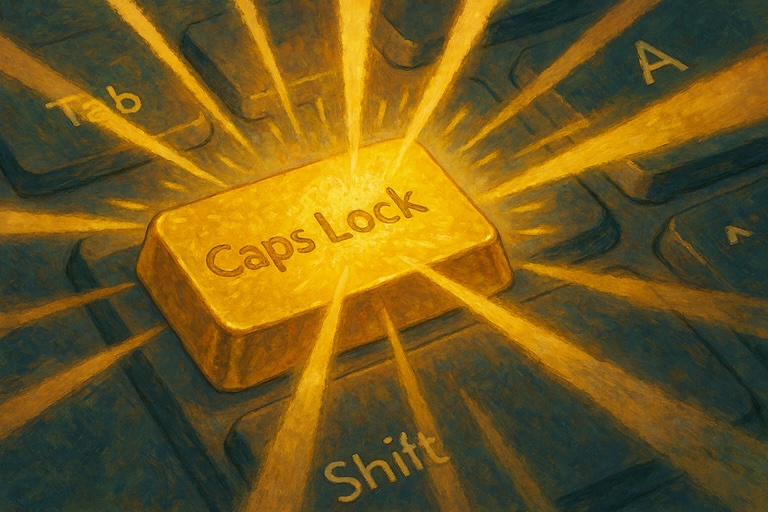CapsLock Enhancement
将 ⇪CapsLock(大写锁定键)改造为一个强力的功能修饰键(✱ Hyper ),奇迹般地提高操作效率与生产力。让 Capslock 再次伟大!
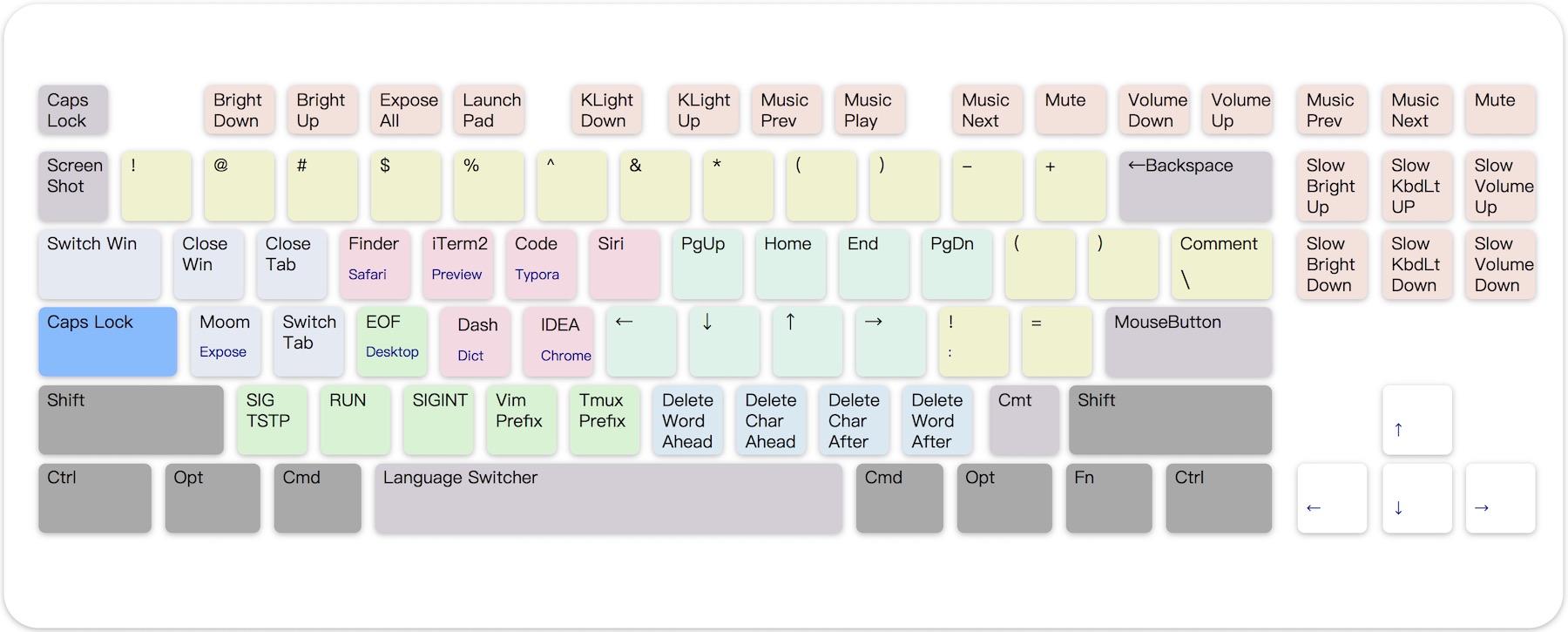
默认控制平面键位功能图(第0号,还有15个额外可用的控制平面)
亮点
- 功能强大:将Capslock改造为一个全新的功能修饰键 ✱ Hyper ,类似于 ⇧⌃⌥⌘ 。
- 用途丰富:预制大量实用功能,导航、删除、窗口管理,终端信号,应用捷径,功能键等等。重新定义键盘!
- 提速赋能:根据开发者的典型操作习惯进行优化与与设计,高频操作手指无需离开键盘热区,提高操作效率!
- 扩展定制:✱ 可与⇧⌃⌥⌘组合使用,提供多达十六个额外的控制平面,自由定制所需功能!
- 鼠标集成:忘掉鼠标吧!用键盘来完成所有鼠标相关操作!
- 轻量便携:只是简单轻量的键盘定义,随带随走,随下随用,兼容MacOS与Windows。
功能
- 基础功能:按下Capslock发送Esc,按住启用✱功能,配合Esc切换大小写锁定
- 导航功能:VI式导航,结合⌃⌥⌘⇧启用多种功能:光标移动,词句选择,窗口管理,鼠标移动等等…
- 删除功能:快速执行字/词/句/行/页的删除操作,手无需离开核心区
- 鼠标功能:将小键盘映射为一个功能完整的鼠标。
- 窗口管理:切换或关闭桌面/应用/窗口/选项卡,睡眠/锁屏/熄屏/登出。集成外部窗口管理应用。
- 应用捷径:启动或切换至常用应用,预置MacOS高频应用与流行的开发者工具。
- 终端控制:发送常用终端控制信号,IDE运行命令,Vim/Tmux的元按键。
- 文本剪贴:将数字键用做10个额外的文本剪贴板:⌘n复制,n粘贴。
- 上档变换:将一些键映射至常用高频字符。
- 功能控制:将F1-F2转义回原本的功能,截屏录屏,音量灯光的精密控制。
安装
以MacOS v3为例,在您的Mac上启用Capslock Enhancement只需要简单的两步:依次点击首页的两个大按钮即可。
下载软件
在MacOS上,Capslock通过 Karabiner-Elements 提供服务。
下载Karabiner Elements,按安装向导提示完成安装,并赋予所需系统权限(设置-安全性与隐私-隐私)。
加载配置
使用Safari打开下面的 链接,系统将自动启动Karabiner并加载Capslock配置文件。
karabiner://karabiner/assets/complex_modifications/import?url=https://raw.githubusercontent.com/Vonng/Capslock/master/mac_v3/capslock.json如果您无法访问 Github,或 Karabiner官方陈列馆,可以考虑使用备用访问连接:
- Karabiner陈列馆:https://ke-complex-modifications.pqrs.org/json/caps_lock_enhancement.json
- GitHub项目主干: https://raw.githubusercontent.com/Vonng/Capslock/master/mac_v3/capslock.json
- Capslock官网: https://vonng.com/capslock.json
- 或,手工将 capslock.json 放置于
~/.config/karabiner/assets/complex_modifications/
在Karabiner-Element弹出的对话窗口中针对
Capslock Enhancement项目选择:Enable All,即可启用生效生效后,您可以打开任意编辑器或网页,按住Capslock,同时使用
h,j,k,l移动光标, 如果可以正常使用,说明Capslock改键已经正常生效。接下来您可以参考下面的说明,尝试更多的功能。
说明
Capslock以ANSI布局键盘为蓝本,对Capslock之外的 所有按键 进行了功能定制与修饰,主要分为10大类功能。
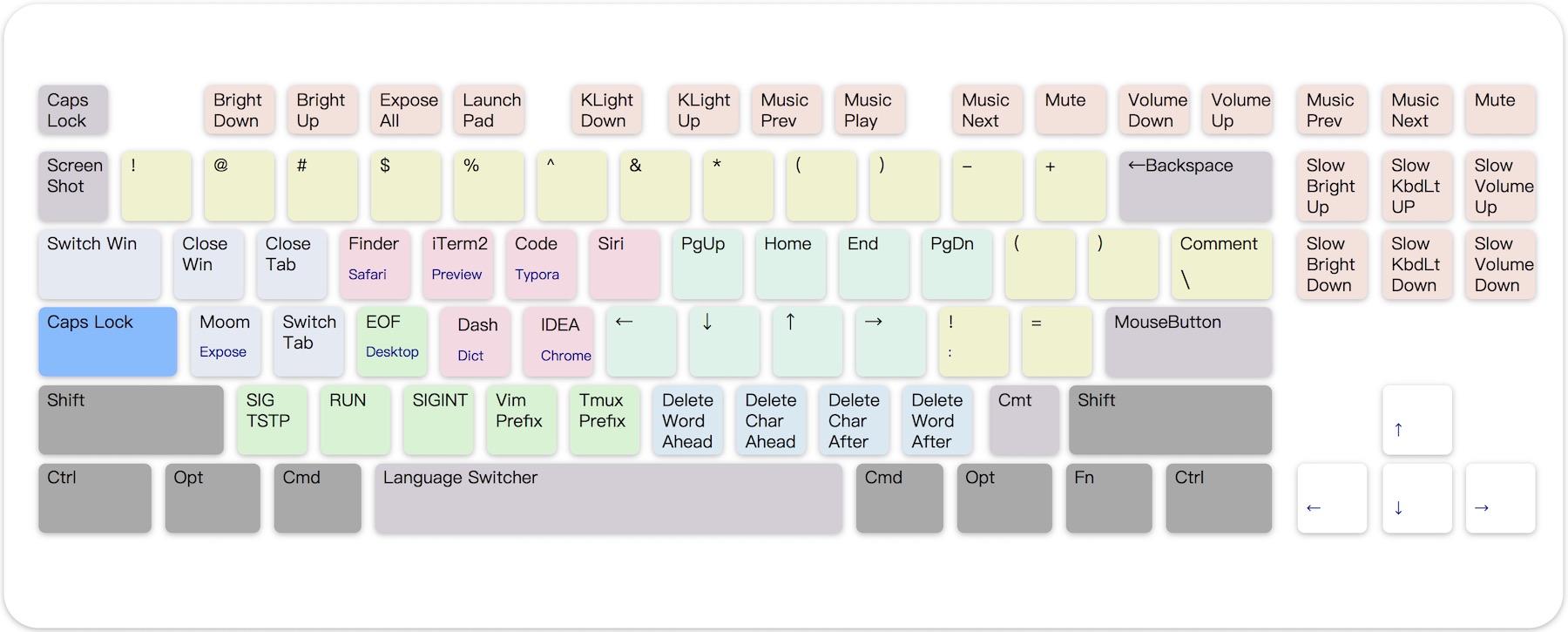
控制平面 由左侧修饰键的排列组合所定义:根据 ⌘⌥⌃⇧的状态,最多有16个额外的控制平面。上图为0号控制平面布局。
| 类目 | 颜色 | 说明 |
|---|---|---|
| 基础功能 | 蓝 | 单击Capslock发送Esc,按住Capslock启用✱功能。✱Esc切换大小写锁,✱空格切换输入法。 |
| 导航功能 | 粉 | VI式导航,结合⌃⌥⌘⇧启用多种功能:光标移动,词句选择,窗口管理,鼠标移动等等… |
| 删除功能 | 棕 | 快速执行字/词/句/行/页的删除操作,手无需离开核心区。 |
| 鼠标功能 | 小键盘 | 将小键盘映射为一个功能完整的鼠标。 |
| 窗口管理 | 淡蓝 | 切换或关闭桌面/应用/窗口/选项卡,睡眠/锁屏/熄屏/登出。集成外部窗口管理应用。 |
| 应用捷径 | 黄 | 启动或切换至常用应用,预置MacOS高频应用与流行的开发者工具。 |
| 终端控制 | 绿 | 发送常用终端控制信号,IDE运行命令,Vim/Tmux的元按键。 |
| 文本剪贴 | 紫 | 将数字键用做10个额外的文本剪贴板:⌘n复制,n粘贴。 |
| 上档变换 | 橙 | 将一些键映射至常用高频字符。 |
| 功能控制 | 青 | 将F1-F2转义回原本的功能,截屏录屏,音量灯光的精密控制。 |
基础功能
| 按键 | 映射为 | 说明 |
|---|---|---|
| ⇪ 点击 | ⎋ Escape | 单击Capslock发送ESC |
| ⇪ 按住 | ✱ Hyper | 按住Capslock启用Hyper |
| ✱⎋ | ⇪ Capslock | 单击ESC切换大写锁定 |
| ✱␣ | ⌃␣ | 单击空格切换输入法,+⌘时打开表情符号页 |
?> ✱ 在实现上被定义为同时按下所有的右侧⌘⌥⌃⇧修饰符 这样允许将快捷键状态透传到外部应用,如Alfred,Moom等
!> 后续介绍如果没有特殊说明,均假定 ✱ Hyper 处于按下状态。
导航功能
H,J,K,L,U,I,O,P被用作基本导航键,分别映射为←↓↑→⇞↖↘⇟(左下上右/PgUp/Home/End/PgDn),位于图中粉色区域。- 基本导航键配合左侧修饰键可启用多种导航功能,默认配置了9个控制平面。
- 按住 ⌘ Command,效果为文本选择,额外按住⌥ Option 时,选择单位会变为前后词语与上下3行。
- 按住⇧ Shift 的效果为应用/窗口/标签切换,按住⌃ Control 的效果为桌面管理。
- 按住 ⌥ Option 效果为🖱️鼠标移动, 额外按下⇧Shift将移速翻倍 ⏫。 (
U,I,O,P映射为鼠标左击,右击,后退,前进)。 - 按住⇧⌥将导航键变为 🖲️ 鼠标滚轮,⇧⌘移速翻倍 。其中HJKL为正常滚动,UIOP自然滚动(反向)。
| 功能 | 移动 | 选择 | 快速选择 | 窗口管理 | 桌面管理 | 🖱️ | 🖱️⏫ | 🖲️ | 🖲️⏫ |
|---|---|---|---|---|---|---|---|---|---|
| 键\修饰 | ✱ | ⌘ | ⌘⌥ | ⇧ | ⌃ | ⌥ | ⇧⌃ | ⇧⌥ | ⇧⌘ |
| H | ⬅️ | 左选一字 | 左选一词 | 先前Tab | 上个桌面 | ⬅️ | ⬅️⏫ | ⬅️ | ⬅️⏫ |
| J | ⬇️ | 下选一行 | 下选三行 | 切换应用 | 聚焦窗口 | ⬇️ | ⬇️⏫ | ⬇️ | ⬇️⏫ |
| K | ⬆️ | 上选一行 | 上选三行 | 先前应用 | 暴露所有 | ⬆️ | ⬆️⏫ | ⬆️ | ⬆️⏫ |
| L | ➡️ | 右选一字 | 右选一词 | 切换Tab | 下个桌面 | ➡️ | ➡️⏫ | ➡️ | ➡️⏫ |
| U | PgUp | 选至上页 | 选至上页 | 缩小 | 全屏 | 🖱️L | 🖱️L | ➡️ | ➡️ |
| I | Home | 选至行首 | 尾至行首 | 上个窗口 | 隐藏窗口 | 🖱️R | 🖱️R | ⬆️ | ⬆️⏫ |
| O | End | 选至行尾 | 首至行尾 | 切换窗口 | 隐藏所有 | 🖱️B | 🖱️B | ⬇️ | ⬇️⏫ |
| P | PgDn | 选至下页 | 选至下页 | 放大 | 启动菜单 | 🖱️F | 🖱️F | ⬅️ | ⬅️⏫ |
方向键导航
- 方向键 ←↓↑→ 用于模拟 🖱️鼠标移动。额外按住 ⌥ Option ⏬ 减速,额外按住 ⌘ Command ⏫ 加速。
- 按住 ⇧Shift 切换至 🖲️滚轮移动。额外按住 ⌥ Option ⏬ 减速,额外按住⌘ Command ⏫ 加速。
- 按下↩回车键为鼠标左键单击,配合⌘⌥⌃⇧使用时会相应转化为鼠标的右键,中键,后退键,前进键。
| 功能 | 🖱️ | 🖱️⏬ | 🖱️⏫ | 🖲️ | 🖲️⏬ | 🖲️⏫ |
|---|---|---|---|---|---|---|
| 键\修饰 | ✱ | ⌥ | ⌘ | ⇧ | ⇧⌥ | ⇧⌘ |
| ←↓↑→ | 移速=1600 | 移速÷2 | 移速×2 | 滚速=32 | 滚速÷2 | 滚速×2 |
| ↩ | 🖱️L | 🖱️M | 🖱️R | 🖱️L | 🖱️B | 🖱️F |
删除功能
N M , . 用做删除键。删除操作位于导航键HJKL下方,用于快速执行文本删除。
| 键\修饰 | ✱ | ⌘ | ⌥ |
|---|---|---|---|
| N | 前删一词 | 删至行首 | 整行删除 |
| M | 前删一字 | 前删一词 | 将行下移 |
| , | 后删一字 | 后删一词 | 将行上移 |
| . | 后删一词 | 删至行尾 | 整行删除 |
| ⌫ | 删除文件 | 永久删除文件 |
鼠标功能
- 1-9号数字控制🖱️ 鼠标移动方向,额外按住 ⌥ Option 时 ⏬减速,按住⌘ Command 时 ⏫加速。
- 按住⇧ Shift 切换为🖲️ 滚轮滚轮,在此模式下,额外按住 ⌥ Option 时 ⏬ 减速,额外按住⌘ Command ⏫ 加速。
- 第一行(
numlock,=,/,*)转换为鼠标滚动操作,右下侧其余按键(0,.,⌤,+,-)转换为鼠标的5个按键.
| ⇭ 🖲️⬅️ | = 🖲️⬇️ | / 🖲️⬆️ | * 🖲️➡️ |
|---|---|---|---|
| 7🖱️ ↖️ | 8 🖱️⬆️ | 9 🖱️↗️ | - 🖱️B |
| 4🖱️ ⬅️ | 5🖱️ | 6 🖱️➡️ | + 🖱️F |
| 1🖱️↙️ | 2 🖱️⬇️ | 3 🖱️↘️ | |
| 0 🖱️L | . 🖱️M | ⌤ 🖱️R |
窗口管理
Tab,Q,W,A,s用于窗口管理,关注应用/窗口/标签页/桌面的切换,关闭等功能。位于图中天蓝色区域。窗口管理功能(调整大小布局)是通过外部应用完成的,例如Moom,Magnet,Slate等,您需要为其绑定⌃⌥⇧⌘A作为触发快捷键。
| 键\修饰 | ✱ | ⌘ | ⌥ | ⌃ | ⇧ |
|---|---|---|---|---|---|
⇥ Tab | 上个应用 | 下个应用 | 下个桌面 | 切换Tab | |
Q | 关闭应用 | 关闭应用 | 锁屏 | 注销 | |
W | 关闭窗口 | 关闭窗口 | 熄屏 | 睡眠 | |
A | 窗口管理 | 暴露窗口 | 显示桌面 | LaunchPad | |
S | 下个标签页 | 上个标签页 | 上个同应用窗口 | 下个同应用窗口 |
应用捷径
ERTYFG被用作默认的应用捷径热键,位于图中黄色区域。- 高频系统应用与流行的开发者工具已经被默认分配至3个控制平面中 ✱/⌘/⌥。
- 您可以通过修改配置文件自行定制喜欢的应用。
| 键\修饰 | ✱ | ⌘ | ⌥ | …… |
|---|---|---|---|---|
| E | Safari | Finder | ||
| R | iTerm2 | Preview | Terminal | |
| T | Visual Studio Code | Typora | Note | |
| Y | Siri | Karabiner | Amphetamine | |
| F | Alfred (bind ⌃⌥⇧⌘F) | Dash | Dictionary | |
| G | Intellij IDEA | Chrome | Calender |
终端控制
D, Z, X, C, V, B 用于终端控制,发送信号与IDE命令,位于图中绿色区域。
| 键\修饰 | ✱ | ⌘ |
|---|---|---|
| D | ⌃D (EOF) | 定义 (压感点击) |
| Z | ⌃Z (SIGTSTP) | F5 (VS Code Debug) |
| X | ⌃R (IDE Run) | ⌃F5 (VS Code Run) |
| C | ⌃C (SIGINT) | ⇧F5(VS Code Stop) |
| V | ⌃V (Vim Prefix) | |
| B | ⌃B (Tmux Prefix) |
文本剪贴
- 数字键 1, 2, …, 9, 0 用作剪贴板,按下 ⌘ Command +数字键拷贝,按下数字键粘贴。位于图中紫色区域。
| 键\修饰 | ✱ | ⌘ |
|---|---|---|
| 1 | 从剪贴板1粘贴 | 拷贝至剪贴板1 |
| 2 | 从剪贴板2粘贴 | 拷贝至剪贴板2 |
| …… | …… | …… |
| 0 | 从剪贴板0粘贴 | 拷贝至剪贴板0 |
上档变换
- 朴素的字符映射,将一些字符转换为另一些常用字符,便于输入,位于图中橙色区域。
- 部分字符会针对开发者有特殊优化映射,例如
;'会被映射为:=,或!=(⌘),便于输入比较与赋值表达式。
| 键\修饰 | ✱ | ⌘ | ⌥ |
|---|---|---|---|
- | _ | 页面缩小 | |
= | + | 页面放大 | |
[ | ( | { | < |
] | ) | } | > |
; | ! | : | |
' | = | = | |
/ | ⌘/ | ||
\ | ⌘/ |
功能控制
将 F1,F2,…, F12等用作标准功能键,按下✱将其转义回原来的功能,位于图中青色区域。
⌘Command + F1/F2/F3 为切换桌面快捷键,但您必须先在启用系统相关快捷键:
系统设置 → 键盘 → 快捷键 → 调度中心 → 启用桌面切换快捷键。
如果您使用带TouchBar的Macbook键盘,可以将TouchBar修改回标准功能键组。
Karabiner-Elements → Function Keys → Use all F1, F2, etc. keys as standard function keys
| 键\修饰 | ✱ | ⌘ | 说明 |
|---|---|---|---|
| ` | ⌃⇧⌘4 | ⇧⌘4 | 区域选择截图(+⌘保存至桌面) |
| F1 | display_brightness_decrement | ⌃1 | ⌃1 | 调低屏幕亮度/桌面1 |
| F2 | display_brightness_increment | ⌃2 | ⌃2 | 调高屏幕亮度/桌面2 |
| F3 | ⌃↑ | ⌃3 | ⌃3 | 暴露窗口/桌面3 |
| F4 | Launchpad | 启动面板 | |
| F5 | illumination_decrement | 调暗键盘灯 | |
| F6 | illumination_increment | 调亮键盘灯 | |
| F7 | rewind | 上一首音乐 | |
| F8 | play_or_pause | 播放 / 暂停 | |
| F9 | fastforward | 下一首音乐 | |
| F10 | mute | 静音 | |
| F11 | volume_decrement | 调低音量 | |
| F12 | volume_increment | 调高音量 | |
| F13 | ⌃⇧⌘3 | ⇧⌘3 | 全屏截图|(+⌘保存至桌面) |
| F14 | ⇧⌘5 | ⇧⌘6 | 截图菜单|(+⌘触控栏截图) |
| F15 | play_or_pause | 播放 / 暂停 | |
| Insert | ⇧⌥ display_brightness_increment | 平滑调高亮度 | |
| Delete ⌦ | ⇧⌥ display_brightness_decrement | 平滑调低亮度 | |
| Home ↖ | ⇧⌥ illumination_increment | 平滑调亮键盘灯 | |
| End ↘ | ⇧⌥ illumination_decrement | 平滑调暗键盘灯 | |
| PgUp ⇞ | ⇧⌥ volume_increment | 平滑调高音量 | |
| PgDn ⇟ | ⇧⌥ volume_decrement | 平滑调低音量 |
参考
符号释义
| Glyph | Name | Glyph | Name |
|---|---|---|---|
| ⇪ | Capslock | ✱ | Hyper |
| ⎋ | Escape | ␣ | Space |
| ⌘ | Command (Mac) | ⎇ | Alter (Win) |
| ⌥ | Option (Mac) | ⊞ | Win (Win) |
| ⌃ | Control | ⇧ | Shift |
| ↩ | Return | ⌤ | Enter |
| ←↓↑→ | Arrow Cursor | ↖↘ | Home/End |
| ⇥⇤ | Tab | ⌫⌦ | Delete / ForwardDelete |
| ⇭ | Numlock | ⏫⏬ | Fast / Slow |
| 🖱️L | 左键单击 | 🖱️B | 鼠标后退 |
| 🖱️R | 右键单击 | 🖱️F | 鼠标前进 |
| 🖱️M | 中键单击 | 🖲️ | 鼠标滚轮 |
控制平面
| 面 | 修饰键 | 面 | 修饰键 | 面 | 修饰键 |
|---|---|---|---|---|---|
| 0 | ✱ | 3 | ✱⌘⌥ | 7 | ✱⌘⌥⌃ |
| 1 | ✱⌘ | 5 | ✱⌘⌃ | 11 | ✱⌘⌥⇧ |
| 2 | ✱⌥ | 6 | ✱⌥⌃ | 13 | ✱⌘⌃⇧ |
| 4 | ✱⌃ | 9 | ✱⌘⇧ | 14 | ✱⌥⌃⇧ |
| 8 | ✱⇧ | 10 | ✱⌥⇧ | 15 | ✱⌘⌥⌃⇧ |
| 12 | ✱⌃⇧ |
版本历史
- Capslock Mac V3: 2021.03 至今 (最新版本)
- Capslock Mac V2: 2017 - 2021
- Capslock Mac V1: 2015 - 2017
- Capslock Win: 2013 - 2015
| 支持的 Mac 操作系统 | 支持的 Windows 操作系统 |
|---|---|
| MacOS Big Sur (11) | Windows 10 |
| MacOS Catalina (10.15) | Windows 8 |
| MacOS High Sierra (10.13) | Windows 7 |
| MacOS Sierra (10.12) | Windows Vista |
| MacOS EI Capitan (10.11) | Windows XP |
| MacOS Yosemite (10.10) 或更低版本 (via Capslock Mac v1) | (via Capslock Win) |
目前提供支持与更新的活跃版本为 Capslock Mac v3, Windows版本已经不再更新。
Mac版本可以在MacOS 10.11+ 中使用,Windows版本可以在 Windows XP - Windows 10中使用。
使用Mac版本时,请参考安装部分的说明。
使用Win版本时,您可以直接下载预编译好的二进制程序 CapsLock.exe。
或下载安装 AutoHotKey后手动加载配置文件 capslock.ahk
常见问题
问:为什么使用 ✱ 作为Hyper功能修饰键的符号?
答:因为 * 的 ASCII代码正好是42,也就是生命、宇宙以及任何事情的终极答案。✱ (Heavy-Asterisk) 是 * 的加强版,看上去更好看一些。
问:Capslock Mac v3有什么新花样?
答:原本的v2只定义了1到3个控制平面,v3最多使用了9个控制平面。添加了大量的功能,使得Capslock可有的修饰键⌘⌥⌃⇧产生化学反应。以一种符合逻辑的方式排列组合出更多的功能。
问:Capslock Mac v3相对于v2有什么不兼容之处?
V3在整体上采用前向兼容策略,但确实有三个地方进行了不兼容的调整。
- 第二行的数字键1-0原本只是简单地上档转移为对应字符,现在变成了10个特殊的剪贴板。
- F13 / F14 原本用做 前后切歌 ,现在修改为截图功能,更符合这两个键的原本语义。
- ⌘D 原来是打开词典App,现在则变为 定义词语(⌘⌃D,或重按触控板的功能),词典App被新挂在了⌥F下。
问:为什么没有Linux操作系统支持?
答:Linux的桌面环境较为复杂,碎片化,不好搞,而且我本人主要通过MacOS终端来使用Linux。Linux的原生支持理论上可以通过xmodmap来实现,欢迎贡献。
问:MacOS中为什么有一个旧版本?
答:曾经有一个旧版本的Karabiner,使用XML格式的配置文件。Apple在MacOS Sierra(10.12)中修改了内核架构,很多程序都要大改。所以后来就有了Karabiner的新版本,也就是现在还在使用的Karabiner-Elements了。
问:怎样按自己的需求定制?
您可以fork一份本项目,按照规则照葫芦画瓢即可。
直接按需修改 mac_v3/capslock.json 文件,导入Karabiner启用即可。
如果您觉得Json格式让人眼花,可以编辑可读性更好的mac_v3/capslock.yml文件,而后执行make compile将其转换为JSON。
当您进行贡献时,也应当通过修改YAML,生成JSON的方式进行,保持两者间的同步。
问:这么好用的东西,是原创吗?
答:据我所知,本人应该是第一个弄这种 Capslock 改造的,因为当时没找到什么相关资料。
最早的AHK版本具体可以追溯到2013年,15年还有一篇文章介绍背后的设计理念:CapsLock魔改大法——变废为宝实现高效编辑。
大部分能搜索到的Capslock方案,特别是基于Karabiner与AutoHotKey的改造基本都能看到这里的影子。
这个配置也是Karabiner官方陈列馆收录的第一个Capslock全面改造方案,
问:后面还会有变动与修改吗?
答:习惯这种东西一旦养成是很难改,所以这种配置文件不适合频繁修改。实际上从13年第一次设计完后,基本除了一些边边角角的地方,没有特别大的变动。 不过最近(2021)有一次非常大的升级(Capslock mac v3),会将原有的约3个控制平面扩充到16个,并填充大量累积改进。当然在功能上肯定是老版本的功能超集,不会影响现有用户的使用习惯。
问:为什么有时候会触发MacOS系统诊断?
ISSUE #30 指出,在MacOS中同时按下⌘⌥⌃⇧.会触发系统自动诊断。
您可以参考这篇文章,将这一快捷键二次映射为对应功能。
用户之声
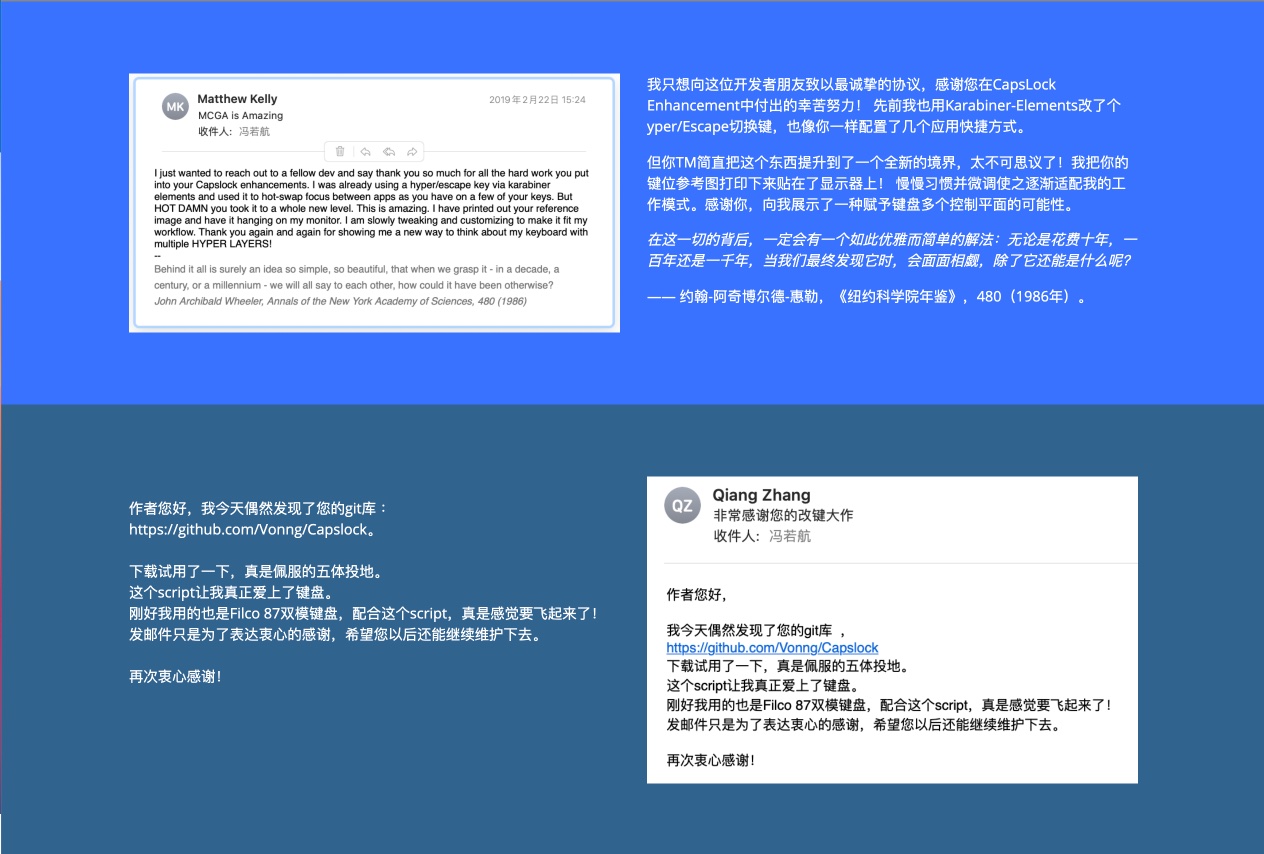
关于
作者: Vonng (rh@vonng.com)